11 多波長異常分散法を用いた測定を行う(MAD測定)
※BL41XUでは、shutterless測定を利用しての、1つのschedule内で複数波長の測定を行うMAD測定に対応しておりません。各波長のscheduleを作成してください。
XAFS測定の結果から得られたPeak, Edge, Remoteの各波長を利用して多波長回折データの測定を行います。
①メイン画面のScheduleの項目のTabでEdit Menuから、【Append】→【Edit / View】の順にクリックし、Edit Scheduleウィンドウを開きます。
②Edit Scheduleウィンドウの編集が終了したら【Apply】を押して変更を反映させます。
③【Simulate】を押して、分解能を確認します。
④【Show List】を押すと、Image List Windowが開き測定条件の一覧と測定時間が表示されるので確認を行う。
⑤Edit Windowの【Exit】でウィンドウを閉じ、【Start】を押せば自動測定がスタートします。
<注意> 測定中は、スケジュールの追加はできるだけ避けて下さい。編集中の状態で測定開始する可能性がありますので、測定中にスケジュールの入力を行なう際は、現在測定中の試料の測定終了時間(できれば5~10分程度前)に余裕を持って入力して下さい。検出器の切り替え動作が入った場合測定時間を大きくロスする場合がありますので、注意して下さい。
測定条件入力例
多波長回折データの測定条件として、-90~90°の1°振り、カメラ距離150 mm、Detector Jupiter210、波長1 Å、露光時間10 sec、Peak: 1.281654 [Å], Edge: 1.282369 [Å], Remote: 1.256380 [Å]の3波長で、Wedge number:90 point(イメージ90枚ごとに波長を変更)測定する場合の設定方法を示します。
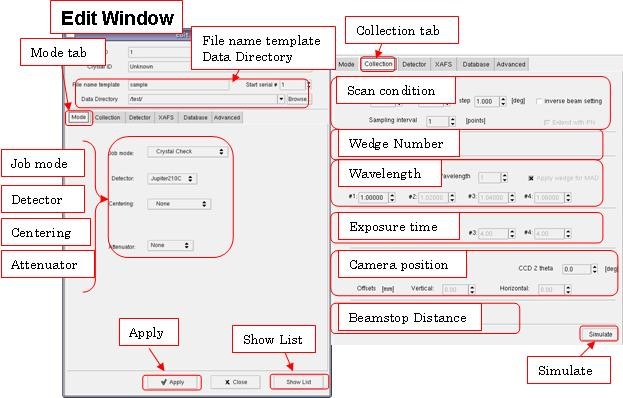
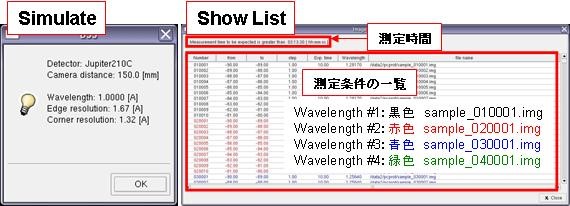
Edit Scheduleウィンドウ
File name template
データファイル名のテンプレート。
Data Directory
データファイルを格納するディレクトリ(フォルダ)。
Mode tab
Job mode
【Mad data collection】を選択します。測定前に、必ず光軸調整を行います。
Detector
【Jupiter210】を選択します。
Centering
【None】を選択します。
Attenuator
【None】を選択します。
Collection tab
Scan condition
Scan from:【-90.0】を入力します。
Scan to:【90.0】を入力します。
Scan step:【1.0】を入力します。
Sampling interval
【1】を入力します。
Wedge number
【90】を入力します。
Number of Wavelength
【3】を入力します。
Wavelength
Wavelength #1:【1.2817】を入力します。
Wavelength #2:【1.2824】を入力します。
Wavelength #3:【1.2564】を入力します。
Exposure time
Exposure time #1:【10.00】を入力します。
Exposure time #2:【10.00】を入力します。
Exposure time #3:【10.00】を入力します。
Camera distance
【150.0】を入力します。